Recherche Vlookup facile avec plusieurs critères dans Excel
Kutools for Excel
Améliore Excel avec plus de 300
fonctionnalités puissantes
Normalement, vous pouvez appliquer la fonction Vlookup pour rechercher les données correspondantes dans une liste basée sur un critère spécifique. Cependant, parfois, vous devrez peut-être effectuer une recherche Vlookup de valeurs relatives basées sur plusieurs critères comme le montre la capture d'écran ci-dessous. Si vous avez Kutools pour Excel, avec sa fonctionnalité Recherche multi-conditionnelle, vous pouvez rechercher les valeurs correspondantes dans différentes colonnes basées sur plusieurs critères en quelques clics seulement dans Excel.

Recherche de valeurs correspondantes basée sur plusieurs critères dans Excel
Recherche de valeurs correspondantes basée sur plusieurs critères dans Excel
Pour rechercher les valeurs correspondantes à partir de plusieurs colonnes différentes, veuillez suivre les étapes ci-dessous :
1. Cliquez sur Kutools > Super RECHERCHEV > Recherche multi-conditionnelle, voir capture d'écran :

2. Dans la boîte de dialogue Recherche multi-conditionnelle, veuillez effectuer les opérations suivantes :

B. Si les colonnes clés sont contiguës et correspondent à l'ordre des Valeurs de recherche, il suffit de sélectionner toute leur plage.
Ensuite, toutes les valeurs correspondantes basées sur les critères multiples ont été extraites en une seule fois, voir capture d'écran :

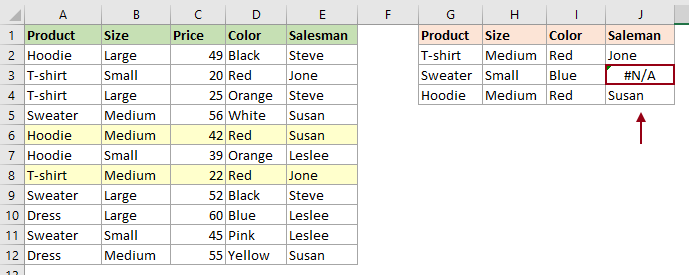
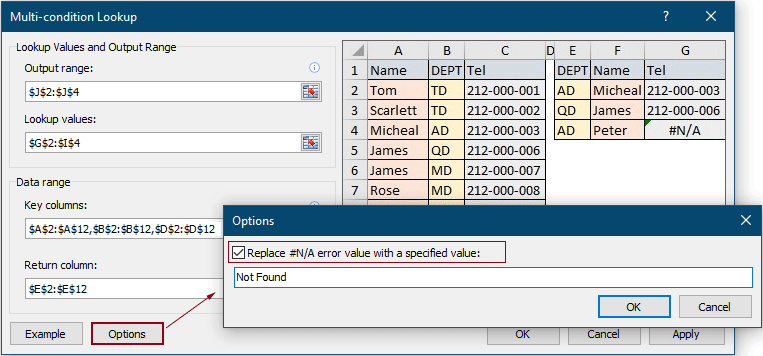
Vous pouvez voir que l'erreur #N/A est remplacée par le texte spécifié comme le montre la capture d'écran ci-dessous.
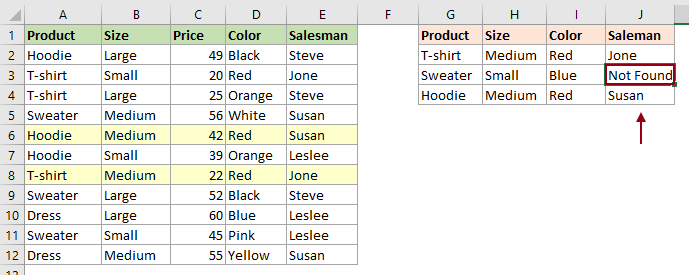
Outils de productivité recommandés
Office Tab : Utilisez des onglets pratiques dans Microsoft Office, tout comme dans Chrome, Firefox et le nouveau navigateur Edge. Passez facilement d'un document à l'autre avec les onglets — fini les fenêtres encombrées. En savoir plus...
Kutools pour Outlook : Kutools pour Outlook propose plus de 100 fonctionnalités puissantes pour Microsoft Outlook 2010–2024 (et versions ultérieures), ainsi que pour Microsoft 365, vous aidant à simplifier la gestion des e-mails et à augmenter votre productivité. En savoir plus...
Kutools pour Excel
Kutools pour Excel offre plus de 300 fonctionnalités avancées pour rationaliser votre travail dans Excel 2010 – 2024 et Microsoft 365. La fonctionnalité ci-dessus n'est qu'un des nombreux outils permettant de gagner du temps.

